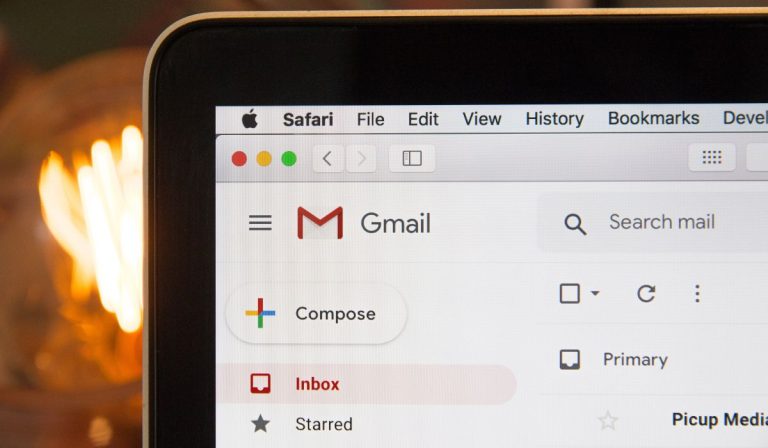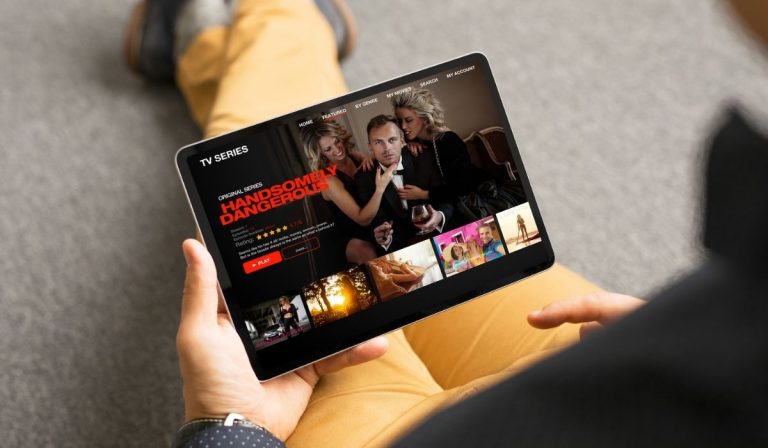Почему ваш WiFi работает только на одном из ваших устройств
Проблемы с WiFi преследуют владельцев компьютеров с тех пор, как существует WiFi. Одна из наиболее распространенных проблем с WiFi заключается в том, что он работает на одном устройстве, но не работает на другом. Почему это происходит и как это исправить?
Если ваш Wi-Fi работает на одном из ваших устройств, но не работает на другом, ваш интернет работает нормально, но возникла проблема с затронутым устройством. Чтобы это исправить, начните с перезагрузки устройства. Затем перейдите в настройки Wi-Fi и «забудьте», а затем повторно добавьте сеть Wi-Fi, к которой вы пытаетесь подключиться.
Эта проблема — лишь одна из многих проблем, которые потенциально могут возникнуть с вашим WiFi. Давайте рассмотрим некоторые из наиболее распространенных проблем с WiFi, а также способы их устранения, чтобы вы могли вернуться к просмотру сети.
Каковы наиболее распространенные причины проблем с WiFi?
![]()
Когда дело доходит до проблем с WiFi, нет недостатка в потенциальных проблемах и потенциальных причинах этих проблем. Давайте рассмотрим некоторые из наиболее распространенных проблем, с которыми вы можете столкнуться при подключении к WiFi, и способы их устранения.
Никакие устройства не могут подключиться
Безусловно, самая распространенная проблема, с которой люди могут столкнуться с Wi-Fi, — это то, что он не работает полностью. Прежде чем пытаться решить эту проблему, убедитесь, что ваш WiFi не просто отключен.
Для этого вам нужно зайти на Downdetector.com. Здесь вы можете ввести имя вашего интернет-провайдера и свое местоположение, и вы увидите, отключена ли услуга вашего интернет-провайдера. Если это так, все, что вы можете сделать, это дождаться восстановления службы.
Однако, если он не отключен, начните с перезагрузки маршрутизатора. В зависимости от маршрутизатора вы можете нажать кнопку сброса, но если ее нет, отключите маршрутизатор примерно на 30 секунд, а затем снова подключите его.
Если сброс настроек маршрутизатора не устраняет проблему, возможно, вам придется обратиться к вашему интернет-провайдеру. Также можно попробовать купить новый роутер.
Соединение случайно обрывается
Еще одна распространенная проблема — ваше WiFi-соединение случайно отключается, а затем снова включается. Опять же, это проблема с довольно странной потенциальной причиной.
Сначала вы должны проверить, не падает ли WiFi, когда ваша микроволновая печь активирована. Вы правильно прочитали. Иногда микроволновые печи, работающие на частоте 2,5 ГГц, или старые микроволновые печи с проблемами с экраном могут мешать вашему WiFi-соединению.
Если это не проблема, это может быть связано с помехами от другой сети поблизости. Чтобы проверить это, скачайте и используйте программу под названием NetSpot. Эта программа покажет вам каждую сеть Wi-Fi поблизости.
Если ваша сеть работает на том же канале, что и другой ближайший маршрутизатор, вы можете попробовать изменить канал вашего маршрутизатора. Шаги для этого будут различаться в зависимости от вашего маршрутизатора и вашего интернет-провайдера, поэтому обязательно изучите метод для вашего маршрутизатора.
Роутер регулярно падает
Если ваш маршрутизатор регулярно выходит из строя, вы обнаружили, что перезагрузка маршрутизатора является временным решением. Нажатие кнопки сброса на вашем маршрутизаторе исправит это, но только на время, пока он снова не выйдет из строя.
Скорее всего, вам потребуется сбросить настройки маршрутизатора до заводских, чтобы решить эту проблему. Метод зависит от маршрутизатора, но обычно вы можете добиться этого, удерживая кнопку сброса в течение примерно 30 секунд. К сожалению, после этого вам нужно будет снова настроить маршрутизатор, но это, скорее всего, решит проблему сбоя.
Забыли пароль от Wi-Fi
Это еще одна распространенная проблема. Иногда люди забывают пароль от своего WiFi. Если вы не создали его самостоятельно, этот пароль обычно представляет собой случайную последовательность букв и цифр, и обычно его довольно трудно запомнить.
Во-первых, убедитесь, что пароль не записан где-то, чтобы решить эту проблему. Иногда маршрутизаторы даже поставляются с паролем, напечатанным либо сбоку, либо снизу маршрутизатора.
Однако вам придется перезагрузить маршрутизатор, если это не так. Опять же, это будет зависеть от маршрутизатора, но обычно вам нужно удерживать кнопку сброса около 30 секунд. К сожалению, после этого вам нужно будет снова настроить маршрутизатор, но при этом будет сброшен ваш пароль.
Почему ваш WiFi может работать на одном устройстве, но не работать на другом
Если ваш WiFi работает на одном устройстве, но не работает на другом, это, вероятно, признак того, что проблема не в вашем маршрутизаторе или вашем WiFi. Вместо этого проблема, скорее всего, связана с устройством, которое не может подключиться. Это означает, что нам нужно попытаться починить ваше устройство.
Одна из самых простых вещей, которые вы можете попытаться исправить, — это отключить Wi-Fi на вашем устройстве, а затем снова включить его. Мы надеемся, что это сбросит WiFi на вашем устройстве и заставит его снова подключиться. Это распространенное решение, но его работа не гарантируется.
Если это не так, попробуйте удалить текущую сеть из подключенных сетей вашего устройства. После этого снова введите пароль к вашему Wi-Fi и войдите в систему. Мы снова пытаемся сбросить настройки Wi-Fi на вашем устройстве, чтобы, надеюсь, оно снова заработало.
Как проверить, правильно ли работает ваш маршрутизатор

Несмотря на то, что эта проблема чаще всего связана с вашим устройством, которое не может подключиться к Интернету, а не с маршрутизатором, вполне возможно, что это проблема с вашим маршрутизатором.
Простой способ проверить, работает ли ваш маршрутизатор, — подключить компьютер к маршрутизатору с помощью кабеля Ethernet. Если ваш компьютер может работать в Интернете с помощью этого сигнала, ваш маршрутизатор, скорее всего, будет работать. Однако, если это не так, у вас, вероятно, проблема с вашим маршрутизатором.
Еще один способ проверить, работает ли ваш маршрутизатор, — проверить светодиодные индикаторы на передней панели. Они должны читаться как «Питание», «WLAN», «Беспроводная связь», «Интернет», «Отправить» и «Получить». Все светодиодные индикаторы должны быть зелеными или синими, в зависимости от вашего маршрутизатора.
Если эти индикаторы не горят или горят красным, скорее всего, с вашим маршрутизатором что-то не так. В этом случае вам, вероятно, потребуется перезагрузить маршрутизатор.
Для этого вам нужно либо нажать кнопку сброса, если она есть на вашем маршрутизаторе, либо отключить его примерно на 30 секунд, прежде чем снова подключить. Это перезагрузит ваш маршрутизатор и, надеюсь, восстановит все его функции.
Попробуйте перезагрузить устройство, на котором возникли проблемы
Всякий раз, когда возникает какая-либо техническая проблема, всегда есть проверенный и верный способ ее решения: попробуйте выключить устройство, а затем снова включить его. В этом случае мы попробуем перезагрузить устройство, которое не может подключиться к Интернету.
Перезагрузка устройства устраняет многие проблемы, поскольку при этом закрываются все запущенные на нем программы. Таким образом, если программа на вашем устройстве будет повреждена, она будет закрыта и сброшена. Надеюсь, это вернет его к тому, на что он был запрограммирован.
Чтобы правильно перезагрузить устройство, убедитесь, что вы полностью выключили его. Одна из самых распространенных ошибок, которую люди совершают при перезагрузке своего устройства, заключается в переводе его в спящий режим, а не в полном выключении. Когда ваше устройство выключено, его повторное включение займет больше времени, чем если бы вы использовали спящий режим.
Когда ваше устройство выключено, все, что вам нужно сделать, это снова включить его. Надеюсь, это сбросит WiFi вашего устройства и восстановит соединение с устройством.
Почему ваш WiFi подключен, но нет интернета
Еще одна распространенная проблема, с которой сталкиваются люди при подключении к WiFi, заключается в том, что их устройство подключено к WiFi, но у них нет интернета. Чтобы решить эту проблему, нам сначала нужно определить, связана ли она с вашим Интернетом или с устройством.
Чтобы определить это, подключите любое другое устройство, которое у вас есть, к Wi-Fi и посмотрите, есть ли у него такая же проблема. Если у него нет интернета, проблема, скорее всего, в вашем роутере. Однако, если на устройстве есть интернет, проблема, скорее всего, связана с устройством, которое не может подключиться.
Если проблема связана с вашим маршрутизатором, решение, скорее всего, заключается в перезагрузке маршрутизатора. Если это не сработает, убедитесь, что проблема не связана с подключением к провайдеру. Перейдите в Downdetector и введите имя своего интернет-провайдера, выберите свое местоположение, и он сообщит вам, есть ли проблемы у вашего интернет-провайдера в настоящее время.
Если проблема связана с вашим устройством, сначала попробуйте перезагрузить устройство, а если это не сработает, попробуйте устранить неполадки. На компьютере с Windows щелкните правой кнопкой мыши значок сети в правом нижнем углу экрана и выберите «Устранение неполадок». После этого Windows попытается самостоятельно диагностировать и устранить проблему.